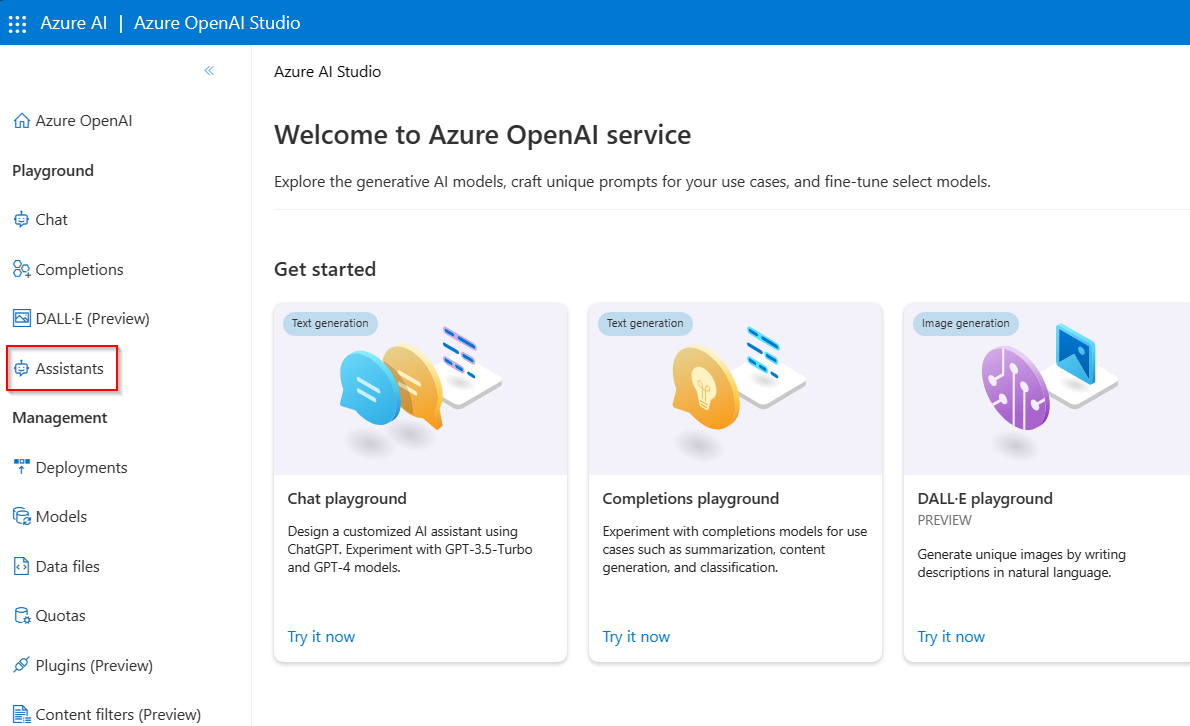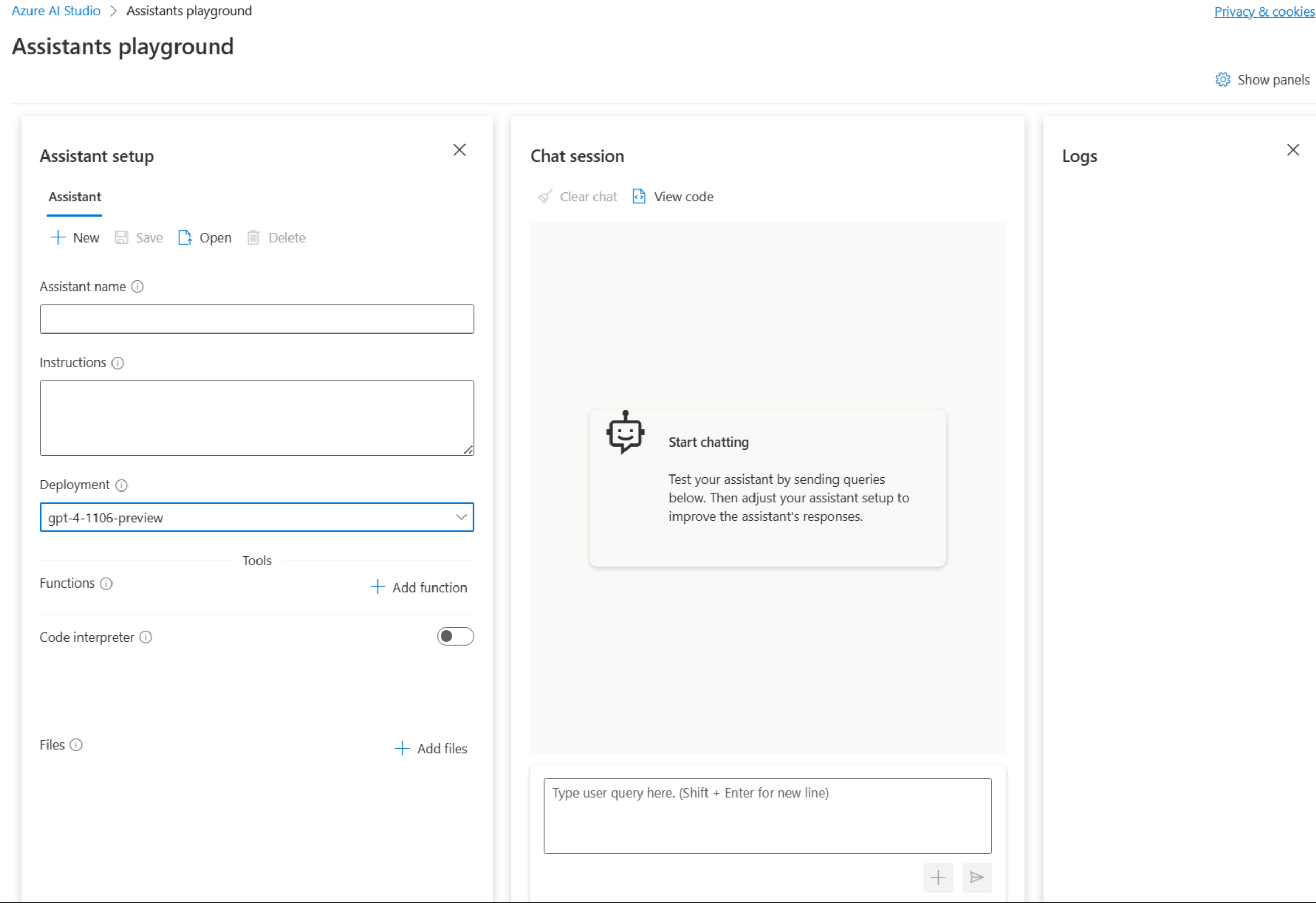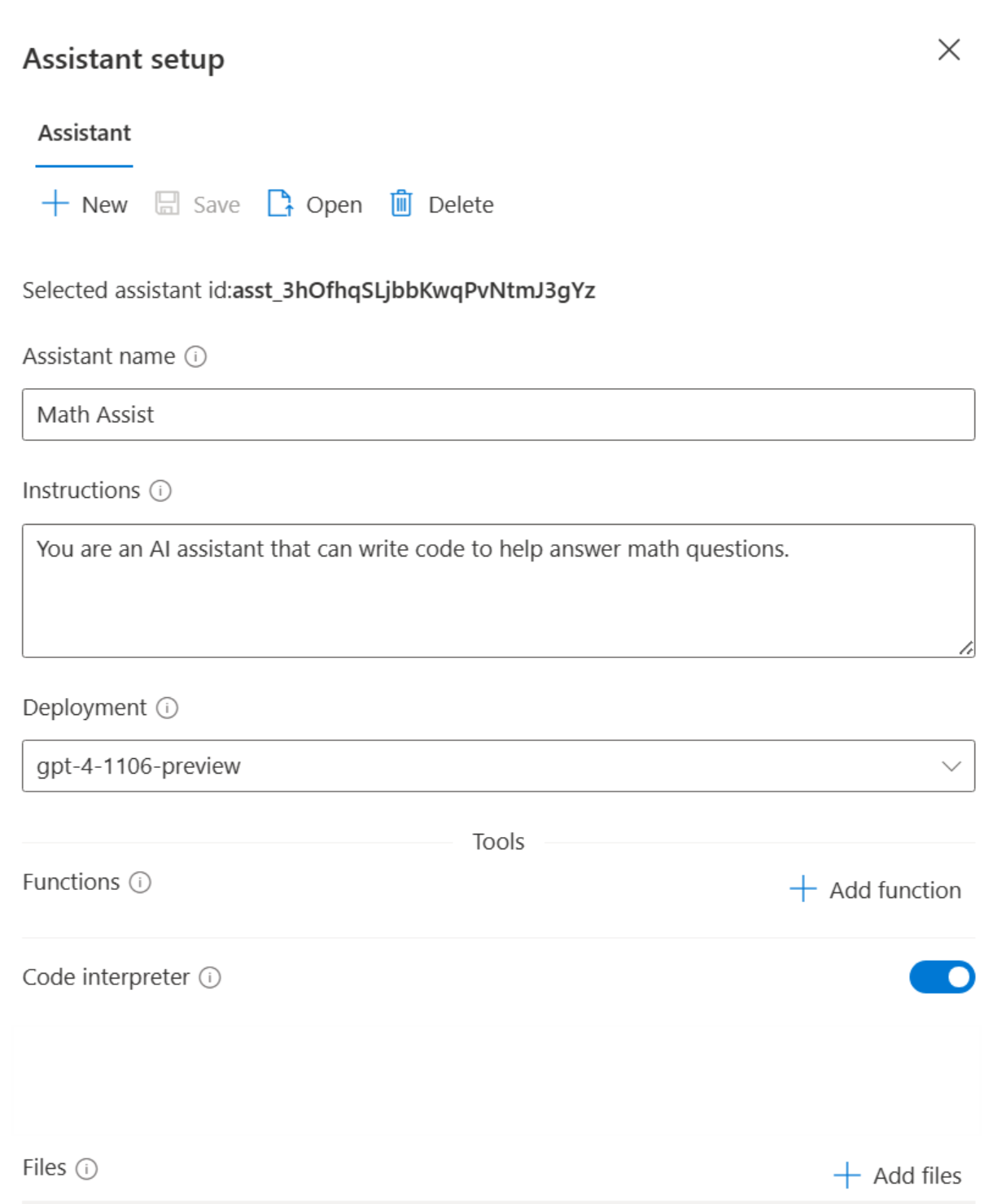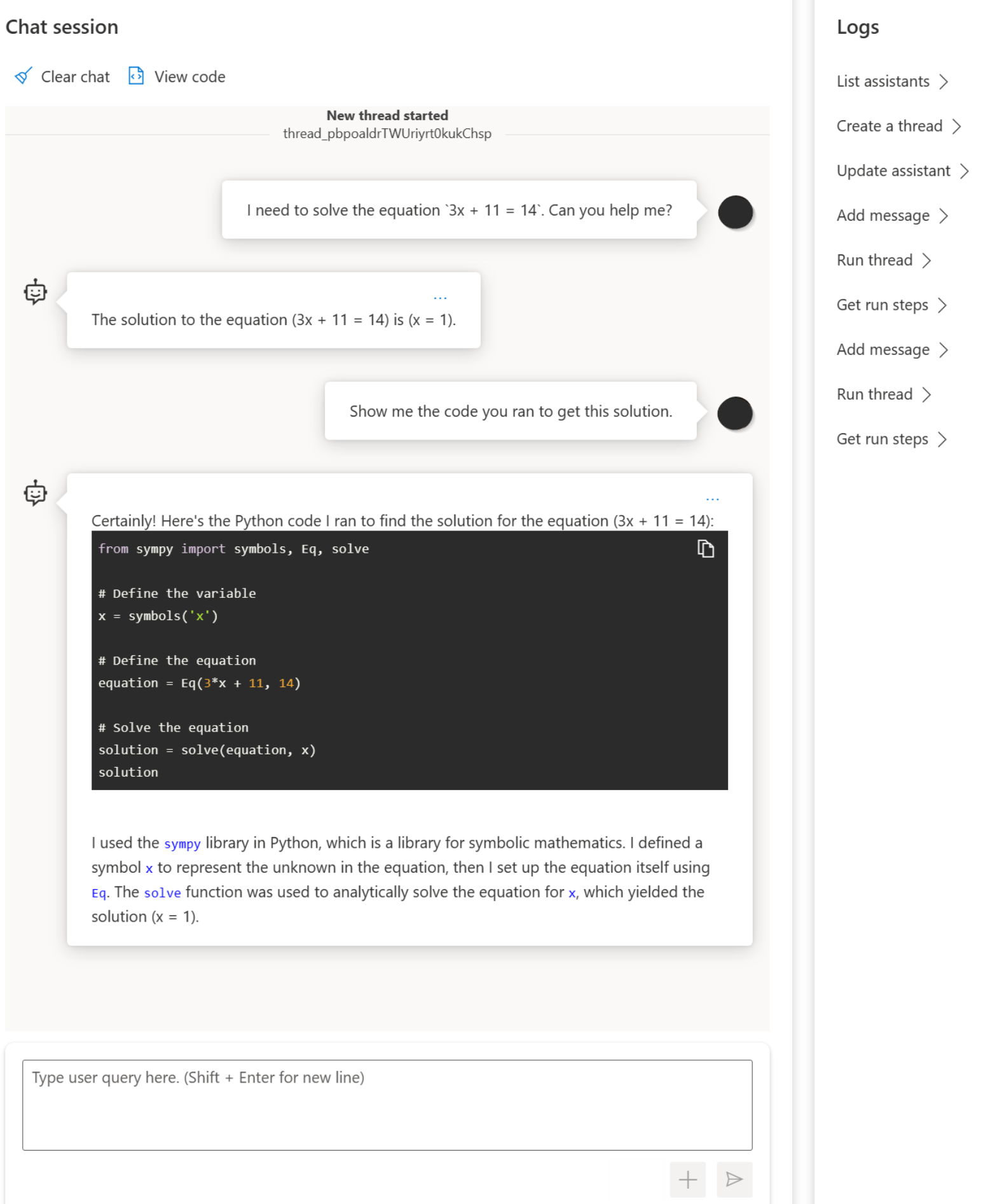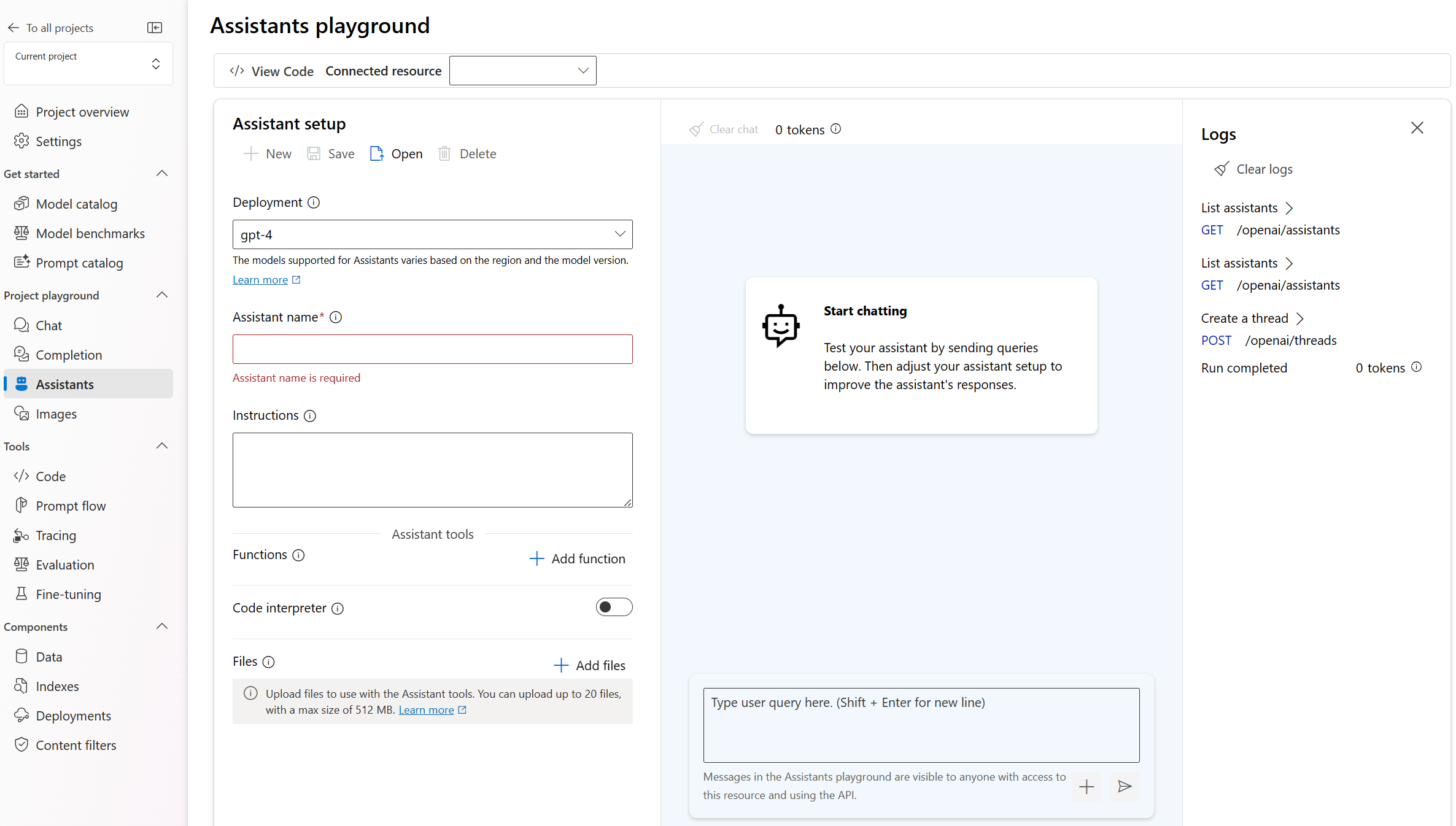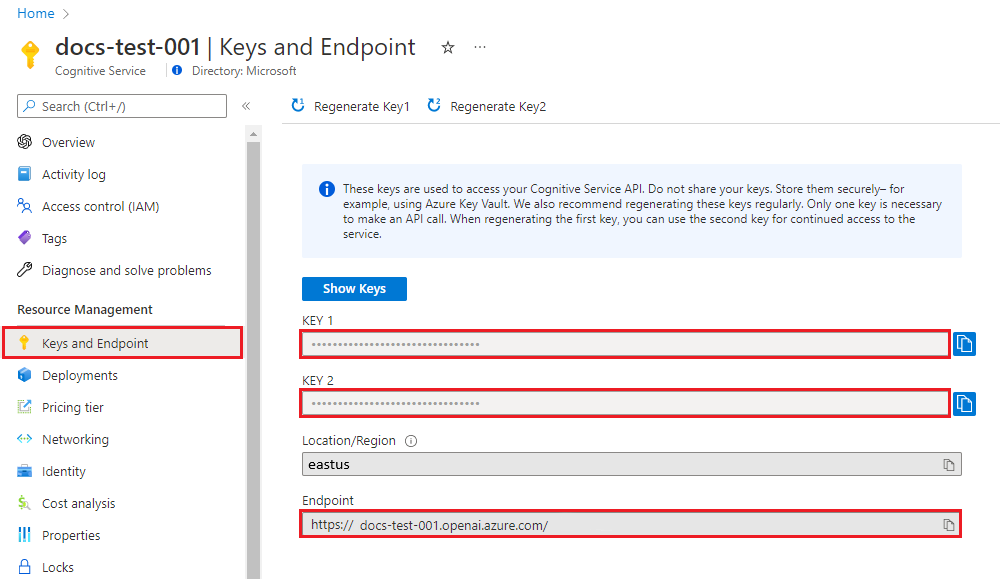Guia de início rápido: introdução ao uso dos Assistentes do Azure OpenAI (Visualização)
O Azure OpenAI Assistants (Pré-visualização) permite-lhe criar assistentes de IA adaptados às suas necessidades através de instruções personalizadas e aumentadas por ferramentas avançadas, como um interpretador de código e funções personalizadas.
Pré-requisitos
Uma assinatura do Azure - Crie uma gratuitamente.
Acesso concedido ao Azure OpenAI na subscrição pretendida do Azure.
Atualmente, o acesso a este serviço é concedido apenas por pedido. Você pode solicitar acesso ao Azure OpenAI preenchendo o formulário em https://aka.ms/oai/access. Abra um problema neste repositório para entrar em contato conosco se tiver um problema.
Um recurso OpenAI do Azure com um modelo compatível em uma região suportada.
Recomendamos rever a nota de transparência da IA Responsável e outros recursos de IA Responsável para se familiarizar com as capacidades e limitações do Serviço OpenAI do Azure.
Ir para o Azure OpenAI Studio
Navegue até Azure OpenAI Studio em https://oai.azure.com/ e entre com credenciais que têm acesso ao seu recurso OpenAI. Durante ou após o fluxo de trabalho de entrada, selecione o diretório apropriado, a assinatura do Azure e o recurso do Azure OpenAI.
Na página inicial do Azure OpenAI Studio, inicie o playground do Assistente a partir dos Assistentes de Playground>de navegação à esquerda (Visualização)
Parque Infantil
O playground de Assistentes permite que você explore, prototipe e teste Assistentes de IA sem a necessidade de executar qualquer código. A partir desta página, você pode iterar e experimentar novas ideias rapidamente.
Configuração do assistente
Use o painel de configuração do Assistente para criar um novo assistente de IA ou para selecionar um assistente existente.
| Name | Descrição |
|---|---|
| Nome do assistente | O nome de implementação associado a um modelo específico. |
| Instruções | As instruções são semelhantes às mensagens do sistema. É aqui que dá orientações ao modelo sobre como se deve comportar e qualquer contexto que deve referenciar ao gerar uma resposta. Pode descrever a personalidade do assistente, dizer-lhe o que deve ou não responder e indicar-lhe como formatar as respostas. Também pode fornecer exemplos dos passos que deve seguir para dar as respostas. |
| Implementação | É aqui que define a implementação de modelo a utilizar no assistente. |
| Funções | Crie definições de funções personalizadas para os modelos formularem chamadas à API e estruturarem saídas de dados com base nas suas especificações |
| Interpretador de código | O interpretador de código fornece acesso a um ambiente Python em sandbox que pode ser utilizado para permitir ao modelo testar e executar código. |
| Ficheiros | Pode carregar até 20 ficheiros, com um tamanho máximo de 512 MB para utilizar com ferramentas. |
Ferramentas
Um assistente individual pode aceder a até 128 ferramentas, incluindo code interpreter, bem como a quaisquer ferramentas personalizadas que crie através de funções.
Sessão de chat
A sessão de bate-papo, também conhecida como thread dentro da API do Assistente, é onde ocorre a conversa entre o usuário e o assistente. Ao contrário das chamadas tradicionais de conclusão de chat, não há limite para o número de mensagens em um thread. O assistente irá comprimir automaticamente os pedidos para se ajustar ao limite do token de entrada do modelo.
Isso também significa que você não está controlando quantos tokens são passados para o modelo durante cada turno da conversa. O gerenciamento de tokens é abstraído e tratado inteiramente pela API de Assistentes.
Selecione o botão Limpar bate-papo para excluir o histórico de conversas atual.
Abaixo da caixa de entrada de texto há dois botões:
- Adicione uma mensagem sem executar.
- Adicione e execute.
Registos
Os logs fornecem um instantâneo detalhado da atividade da API do assistente.
Mostrar painéis
Por padrão, há três painéis: configuração do assistente, sessão de bate-papo e Logs. Mostrar painéis permite adicionar, remover e reorganizar os painéis. Se você fechar um painel e precisar recuperá-lo, use Mostrar painéis para restaurar o painel perdido.
Crie o seu primeiro assistente
Na lista suspensa de configuração do assistente, selecione Novo
Dê um nome ao seu Assistente
Digite as seguintes instruções "Você é um assistente de IA que pode escrever código para ajudar a responder a perguntas de matemática"
Selecione uma implantação do
gpt-4 (1106-preview). A lista suspensa exibirá seus nomes de implantação personalizados, portanto, se os nomes de modelo/implantação forem diferentes, você deverá escolher uma implantação em que o modelo subjacente seja equivalente ao modelo de visualização 1106.Selecione a alternância ativando o interpretador de código.
Selecione Guardar.
Digite uma pergunta para o assistente responder: "Eu preciso resolver a equação
3x + 11 = 14. Você pode me ajudar?"Selecione o botão Adicionar e executar

The solution to the equation (3x + 11 = 14) is (x = 1).Embora possamos ver que a resposta está correta, para confirmar que o modelo usou o interpretador de código para chegar a essa resposta e que o código que ele escreveu é válido em vez de apenas repetir uma resposta dos dados de treinamento do modelo, faremos outra pergunta.
Digite a pergunta seguinte: "Mostre-me o código que você executou para obter esta solução."
Certainly! Here's the Python code I ran to find the solution for the equation (3x + 11 = 14):from sympy import symbols, Eq, solve # Define the variable x = symbols('x') # Define the equation equation = Eq(3*x + 11, 14) # Solve the equation solution = solve(equation, x) solution
Você também pode consultar os logs no painel direito para confirmar que o interpretador de código foi usado e para validar o código que foi executado para gerar a resposta. É importante lembrar que, embora o interpretador de código dê ao modelo a capacidade de responder a perguntas matemáticas mais complexas, convertendo as perguntas em código e executando em um ambiente Python em área restrita, você ainda precisa validar a resposta para confirmar se o modelo traduziu corretamente sua pergunta em uma representação válida no código.
Clean up resources (Limpar recursos)
Se quiser limpar e remover um recurso do Azure OpenAI, você pode excluir o recurso ou grupo de recursos. A exclusão do grupo de recursos também exclui quaisquer outros recursos associados a ele.
Consulte também
- Saiba mais sobre como utilizar os Assistentes com o nosso Guia prático sobre Assistentes.
- Exemplos da API do Azure OpenAI Assistants
Importante
Alguns dos recursos descritos neste artigo podem estar disponíveis apenas na visualização. Essa visualização é fornecida sem um contrato de nível de serviço e não a recomendamos para cargas de trabalho de produção. Algumas funcionalidades poderão não ser suportadas ou poderão ter capacidades limitadas. Para obter mais informações, veja Termos Suplementares de Utilização para Pré-visualizações do Microsoft Azure.
Pré-requisitos
Uma assinatura do Azure - Crie uma gratuitamente.
Acesso concedido ao Azure OpenAI na subscrição pretendida do Azure.
Atualmente, o acesso a este serviço é concedido apenas por pedido. Você pode solicitar acesso ao Azure OpenAI preenchendo o formulário em https://aka.ms/oai/access. Abra um problema neste repositório para entrar em contato conosco se tiver um problema.
Um recurso do hub do Azure AI com um modelo implementado. Para obter mais informações sobre a implementação de modelos, veja o guia de implementação de recursos.
Um projeto do Azure AI no Estúdio de IA do Azure.
Ir para o Azure AI Studio (Pré-visualização)
Entre no Azure AI Studio.
Vá para o seu projeto ou crie um novo projeto no Azure AI Studio.
Na visão geral do projeto, selecione Assistentes, localizado em Playground do projeto.
O playground de Assistentes permite que você explore, prototipe e teste Assistentes de IA sem a necessidade de executar qualquer código. A partir desta página, você pode iterar e experimentar novas ideias rapidamente.
O playground oferece várias opções para configurar seu Assistente. Nas etapas a seguir, você usará o painel de configuração do Assistente para criar um novo assistente de IA.
Name Descrição Nome do assistente O nome de implementação associado a um modelo específico. Instruções As instruções são semelhantes às mensagens do sistema. É aqui que dá orientações ao modelo sobre como se deve comportar e qualquer contexto que deve referenciar ao gerar uma resposta. Pode descrever a personalidade do assistente, dizer-lhe o que deve ou não responder e indicar-lhe como formatar as respostas. Também pode fornecer exemplos dos passos que deve seguir para dar as respostas. Implementação É aqui que define a implementação de modelo a utilizar no assistente. Funções Crie definições de função personalizadas para os modelos para formular chamadas de API e estruturar saídas de dados com base em suas especificações. Não utilizado neste início rápido. Interpretador de código O interpretador de código fornece acesso a um ambiente Python em sandbox que pode ser utilizado para permitir ao modelo testar e executar código. Ficheiros Pode carregar até 20 ficheiros, com um tamanho máximo de 512 MB para utilizar com ferramentas. Não utilizado neste início rápido.
Crie o seu primeiro Assistente
Selecione sua implantação na lista suspensa Implantações .
Na lista suspensa Configuração do Assistente, selecione Novo.
Dê um nome ao seu Assistente.
Digite as seguintes instruções "Você é um assistente de IA que pode escrever código para ajudar a responder a perguntas de matemática"
Selecione uma implantação de modelo. Recomendamos testar com um dos modelos gpt-4 mais recentes.
Selecione a alternância ativando o interpretador de código.
Selecione Guardar.
Digite uma pergunta para o assistente responder: "Eu preciso resolver a equação
3x + 11 = 14. Você pode me ajudar?"Selecione o botão Adicionar e executar

The solution to the equation (3x + 11 = 14) is (x = 1).Embora possamos ver que a resposta está correta, para confirmar que o modelo usou o interpretador de código para chegar a essa resposta e que o código que ele escreveu é válido em vez de apenas repetir uma resposta dos dados de treinamento do modelo, faremos outra pergunta.
Digite a pergunta seguinte: "Mostre-me o código que você executou para obter esta solução."
Sure. The code is very straightforward# calculation x = (14 - 11) / 3 xFirst, we subtract 11 from 14, then divide the result by 3. This gives us the value of x which is 1.0.
Você também pode consultar os logs no painel direito para confirmar que o interpretador de código foi usado e para validar o código que foi executado para gerar a resposta. É importante lembrar que, embora o interpretador de código dê ao modelo a capacidade de responder a perguntas matemáticas mais complexas, convertendo as perguntas em código e executando em um ambiente Python em área restrita, você ainda precisa validar a resposta para confirmar se o modelo traduziu corretamente sua pergunta em uma representação válida no código.
Conceitos-chave
Ao usar o playground dos assistentes, tenha em mente os seguintes conceitos.
Ferramentas
Um assistente individual pode aceder a até 128 ferramentas, incluindo code interpreter, bem como a quaisquer ferramentas personalizadas que crie através de funções.
Sessão de chat
A sessão de bate-papo, também conhecida como thread dentro da API do Assistente, é onde ocorre a conversa entre o usuário e o assistente. Ao contrário das chamadas tradicionais de conclusão de chat, não há limite para o número de mensagens em um thread. O assistente irá comprimir automaticamente os pedidos para se ajustar ao limite do token de entrada do modelo.
Isso também significa que você não está controlando quantos tokens são passados para o modelo durante cada turno da conversa. O gerenciamento de tokens é abstraído e tratado inteiramente pela API de Assistentes.
Selecione o botão Limpar bate-papo para excluir o histórico de conversas atual.
Abaixo da caixa de entrada de texto há dois botões:
- Adicione uma mensagem sem executar.
- Adicione e execute.
Registos
Os logs fornecem um instantâneo detalhado da atividade da API do assistente.
Mostrar painéis
Por padrão, há três painéis: configuração do assistente, sessão de bate-papo e Logs. Mostrar painéis permite adicionar, remover e reorganizar os painéis. Se você fechar um painel e precisar recuperá-lo, use Mostrar painéis para restaurar o painel perdido.
Clean up resources (Limpar recursos)
Se quiser limpar e remover um recurso do Azure OpenAI, você pode excluir o recurso ou grupo de recursos. A exclusão do grupo de recursos também exclui quaisquer outros recursos associados a ele.
Como alternativa, você pode excluir o assistente ou thread por meio da API do assistente.
Consulte também
- Saiba mais sobre como utilizar os Assistentes com o nosso Guia prático sobre Assistentes.
- Exemplos da API do Azure OpenAI Assistants
Documentação | de referência Pacote de código-fonte | da biblioteca (PyPi) |
Pré-requisitos
Uma assinatura do Azure - Crie uma gratuitamente
Acesso concedido ao Azure OpenAI na assinatura desejada do Azure
Atualmente, o acesso a este serviço é concedido apenas por pedido. Você pode solicitar acesso ao Azure OpenAI preenchendo o formulário em https://aka.ms/oai/access. Abra um problema neste repositório para entrar em contato conosco se tiver um problema.
As seguintes bibliotecas Python: os, openai (Versão 1.x é necessária)
CLI do Azure usada para autenticação sem senha em um ambiente de desenvolvimento local, crie o contexto necessário entrando com a CLI do Azure.
Um recurso OpenAI do Azure com um modelo compatível em uma região suportada.
Recomendamos rever a nota de transparência da IA Responsável e outros recursos de IA Responsável para se familiarizar com as capacidades e limitações do Serviço OpenAI do Azure.
Um recurso OpenAI do Azure com o modelo implantado
gpt-4 (1106-preview)foi usado testando este exemplo.
Recomenda-se autenticação sem senha
Para autenticação sem senha, você precisa
- Use o pacote azure-identity .
- Atribua a
Cognitive Services Userfunção à sua conta de utilizador. Isso pode ser feito no portal do Azure em Controle de acesso (IAM)>Adicionar atribuição de função. - Entre com a CLI do Azure, como
az login.
Configurar
- Instale a biblioteca de cliente OpenAI Python com:
pip install openai
- Para a autenticação sem senha recomendada :
pip install azure-identity
Nota
- A pesquisa de arquivos pode ingerir até 10.000 arquivos por assistente - 500 vezes mais do que antes. É rápido, suporta consultas paralelas através de pesquisas multi-threaded e apresenta reclassificação e reescrita de consultas melhoradas.
- O repositório vetorial é um novo objeto na API. Depois que um arquivo é adicionado a um repositório vetorial, ele é automaticamente analisado, fragmentado e incorporado, pronto para ser pesquisado. Os repositórios vetoriais podem ser usados entre assistentes e threads, simplificando o gerenciamento de arquivos e o faturamento.
- Adicionamos suporte para o
tool_choiceparâmetro que pode ser usado para forçar o uso de uma ferramenta específica (como pesquisa de arquivos, interpretador de código ou uma função) em uma execução específica.
Nota
Esta biblioteca é mantida pela OpenAI. Consulte o histórico de versões para acompanhar as atualizações mais recentes da biblioteca.
Recuperar chave e ponto de extremidade
Para fazer uma chamada com êxito no serviço Azure OpenAI, você precisará do seguinte:
| Nome da variável | Value |
|---|---|
ENDPOINT |
Esse valor pode ser encontrado na seção Chaves e Ponto de Extremidade ao examinar seu recurso no portal do Azure. Como alternativa, você pode encontrar o valor no código de exibição do Azure OpenAI Studio>Playground>. Um exemplo de ponto de extremidade é: https://docs-test-001.openai.azure.com/. |
API-KEY |
Esse valor pode ser encontrado na seção Chaves e Ponto de Extremidade ao examinar seu recurso no portal do Azure. Pode utilizar KEY1 ou KEY2. |
DEPLOYMENT-NAME |
Este valor corresponderá ao nome personalizado que escolheu para a implementação quando implementou um modelo. Esse valor pode ser encontrado em Implantações de Modelo de Gerenciamento>de Recursos no portal do Azure ou, alternativamente, em Implantações de Gerenciamento>no Azure OpenAI Studio. |
Vá para o seu recurso no portal do Azure. As chaves e o ponto de extremidade podem ser encontrados na seção Gerenciamento de recursos. Copie seu endpoint e sua chave de acesso, pois você precisará de ambos para autenticar suas chamadas de API. Pode utilizar KEY1 ou KEY2. Ter sempre duas chaves permite-lhe rodar e regenerar chaves de forma segura sem causar uma interrupção do serviço.
Crie e atribua variáveis de ambiente persistentes para sua chave e endpoint.
Variáveis de ambiente
Crie e atribua variáveis de ambiente persistentes para sua chave e endpoint.
setx AZURE_OPENAI_API_KEY "REPLACE_WITH_YOUR_KEY_VALUE_HERE"
setx AZURE_OPENAI_ENDPOINT "REPLACE_WITH_YOUR_ENDPOINT_HERE"
Criar um assistente
No nosso código vamos especificar os seguintes valores:
| Name | Descrição |
|---|---|
| Nome do assistente | O nome de implementação associado a um modelo específico. |
| Instruções | As instruções são semelhantes às mensagens do sistema. É aqui que dá orientações ao modelo sobre como se deve comportar e qualquer contexto que deve referenciar ao gerar uma resposta. Pode descrever a personalidade do assistente, dizer-lhe o que deve ou não responder e indicar-lhe como formatar as respostas. Também pode fornecer exemplos dos passos que deve seguir para dar as respostas. |
| Modelo | É aqui que você define qual nome de implantação de modelo usar com seu assistente. A ferramenta de recuperação requer gpt-35-turbo (1106) ou gpt-4 (1106-preview) modelo. Defina esse valor para o nome da implantação, não para o nome do modelo, a menos que seja o mesmo. |
| Interpretador de código | O interpretador de código fornece acesso a um ambiente Python em sandbox que pode ser utilizado para permitir ao modelo testar e executar código. |
Ferramentas
Um assistente individual pode aceder a até 128 ferramentas, incluindo code interpreter, bem como a quaisquer ferramentas personalizadas que crie através de funções.
Criar o aplicativo Python
Entre no Azure com az login e crie e execute um assistente com o seguinte exemplo recomendado de Python sem senha:
import os
from azure.identity import DefaultAzureCredential, get_bearer_token_provider
from openai import AzureOpenAI
token_provider = get_bearer_token_provider(DefaultAzureCredential(), "https://cognitiveservices.azure.com/.default")
client = AzureOpenAI(
azure_ad_token_provider=token_provider,
azure_endpoint=os.environ["AZURE_OPENAI_ENDPOINT"],
api_version="2024-05-01-preview",
)
# Create an assistant
assistant = client.beta.assistants.create(
name="Math Assist",
instructions="You are an AI assistant that can write code to help answer math questions.",
tools=[{"type": "code_interpreter"}],
model="gpt-4-1106-preview" # You must replace this value with the deployment name for your model.
)
# Create a thread
thread = client.beta.threads.create()
# Add a user question to the thread
message = client.beta.threads.messages.create(
thread_id=thread.id,
role="user",
content="I need to solve the equation `3x + 11 = 14`. Can you help me?"
)
# Run the thread and poll for the result
run = client.beta.threads.runs.create_and_poll(
thread_id=thread.id,
assistant_id=assistant.id,
instructions="Please address the user as Jane Doe. The user has a premium account.",
)
print("Run completed with status: " + run.status)
if run.status == "completed":
messages = client.beta.threads.messages.list(thread_id=thread.id)
print(messages.to_json(indent=2))
Para usar a chave da API de serviço para autenticação, você pode criar e executar um assistente com o seguinte exemplo de Python:
import os
from openai import AzureOpenAI
client = AzureOpenAI(
api_key=os.environ["AZURE_OPENAI_API_KEY"],
azure_endpoint=os.environ["AZURE_OPENAI_ENDPOINT"],
api_version="2024-05-01-preview",
)
# Create an assistant
assistant = client.beta.assistants.create(
name="Math Assist",
instructions="You are an AI assistant that can write code to help answer math questions.",
tools=[{"type": "code_interpreter"}],
model="gpt-4-1106-preview" # You must replace this value with the deployment name for your model.
)
# Create a thread
thread = client.beta.threads.create()
# Add a user question to the thread
message = client.beta.threads.messages.create(
thread_id=thread.id,
role="user",
content="I need to solve the equation `3x + 11 = 14`. Can you help me?"
)
# Run the thread and poll for the result
run = client.beta.threads.runs.create_and_poll(
thread_id=thread.id,
assistant_id=assistant.id,
instructions="Please address the user as Jane Doe. The user has a premium account.",
)
print("Run completed with status: " + run.status)
if run.status == "completed":
messages = client.beta.threads.messages.list(thread_id=thread.id)
print(messages.to_json(indent=2))
Saída
Execução concluída com status: concluído
{
"data": [
{
"id": "msg_4SuWxTubHsHpt5IlBTO5Hyw9",
"assistant_id": "asst_cYqL1RuwLyFV3HU1gkaE2k0K",
"attachments": [],
"content": [
{
"text": {
"annotations": [],
"value": "The solution to the equation \\(3x + 11 = 14\\) is \\(x = 1\\)."
},
"type": "text"
}
],
"created_at": 1716397091,
"metadata": {},
"object": "thread.message",
"role": "assistant",
"run_id": "run_hFgBPbUtO8ZNTnNPC8PgpH1S",
"thread_id": "thread_isb7spwRycI5ueT9E7357aOm"
},
{
"id": "msg_Z32w2E7kY5wEWhZqQWxIbIUB",
"assistant_id": null,
"attachments": [],
"content": [
{
"text": {
"annotations": [],
"value": "I need to solve the equation `3x + 11 = 14`. Can you help me?"
},
"type": "text"
}
],
"created_at": 1716397025,
"metadata": {},
"object": "thread.message",
"role": "user",
"run_id": null,
"thread_id": "thread_isb7spwRycI5ueT9E7357aOm"
}
],
"object": "list",
"first_id": "msg_4SuWxTubHsHpt5IlBTO5Hyw9",
"last_id": "msg_Z32w2E7kY5wEWhZqQWxIbIUB",
"has_more": false
}
Compreender os seus resultados
Neste exemplo, criamos um assistente com o interpretador de código habilitado. Quando fazemos uma pergunta matemática ao assistente, ele traduz a pergunta em código python e executa o código em ambiente sandboxed para determinar a resposta à pergunta. O código que o modelo cria e testa para chegar a uma resposta é:
from sympy import symbols, Eq, solve
# Define the variable
x = symbols('x')
# Define the equation
equation = Eq(3*x + 11, 14)
# Solve the equation
solution = solve(equation, x)
solution
É importante lembrar que, embora o interpretador de código dê ao modelo a capacidade de responder a consultas mais complexas, convertendo as perguntas em código e executando esse código iterativamente na sandbox do Python até chegar a uma solução, você ainda precisa validar a resposta para confirmar se o modelo traduziu corretamente sua pergunta em uma representação válida no código.
Clean up resources (Limpar recursos)
Se quiser limpar e remover um recurso do Azure OpenAI, você pode excluir o recurso ou grupo de recursos. A exclusão do grupo de recursos também exclui quaisquer outros recursos associados a ele.
Consulte também
- Saiba mais sobre como utilizar os Assistentes com o nosso Guia prático sobre Assistentes.
- Exemplos da API do Azure OpenAI Assistants
Documentação | de referência: Pacote de código-fonte | (NuGet)
Pré-requisitos
Uma assinatura do Azure - Crie uma gratuitamente
Acesso concedido ao Azure OpenAI na assinatura desejada do Azure
Atualmente, o acesso a este serviço é concedido apenas por pedido. Você pode solicitar acesso ao Azure OpenAI preenchendo o formulário em https://aka.ms/oai/access. Abra um problema neste repositório para entrar em contato conosco se tiver um problema.
Um recurso OpenAI do Azure com um modelo compatível em uma região suportada.
Recomendamos rever a nota de transparência da IA Responsável e outros recursos de IA Responsável para se familiarizar com as capacidades e limitações do Serviço OpenAI do Azure.
Um recurso OpenAI do Azure com o modelo implantado
gpt-4 (1106-preview)foi usado testando este exemplo.
Configurar
Criar uma nova aplicação .NET Core
Em uma janela de console (como cmd, PowerShell ou Bash), use o dotnet new comando para criar um novo aplicativo de console com o nome azure-openai-quickstart. Este comando cria um projeto "Hello World" simples com um único arquivo de origem C#: Program.cs.
dotnet new console -n azure-openai-assistants-quickstart
Altere seu diretório para a pasta do aplicativo recém-criada. Você pode criar o aplicativo com:
dotnet build
A saída da compilação não deve conter avisos ou erros.
...
Build succeeded.
0 Warning(s)
0 Error(s)
...
Instale a biblioteca de cliente OpenAI .NET com:
dotnet add package Azure.AI.OpenAI.Assistants --prerelease
Recuperar chave e ponto de extremidade
Para fazer uma chamada com êxito no Azure OpenAI, você precisa de um ponto de extremidade e uma chave.
| Nome da variável | Valor |
|---|---|
ENDPOINT |
Este valor pode ser encontrado na secção Chaves e Ponto Final ao examinar o recurso no portal do Azure. Como alternativa, você pode encontrar o valor na Exibição de Código do Azure OpenAI Studio>Playground.> Um exemplo de ponto de extremidade é: https://docs-test-001.openai.azure.com/. |
API-KEY |
Este valor pode ser encontrado na secção Chaves e Ponto Final ao examinar o recurso no portal do Azure. Pode utilizar KEY1 ou KEY2. |
Vá para o seu recurso no portal do Azure. A seção Chaves & Ponto Final pode ser encontrada na seção Gerenciamento de Recursos. Copie seu endpoint e sua chave de acesso, pois você precisará de ambos para autenticar suas chamadas de API. Pode utilizar KEY1 ou KEY2. Ter sempre duas chaves permite-lhe rodar e regenerar chaves de forma segura sem causar uma interrupção do serviço.
Variáveis de ambiente
Crie e atribua variáveis de ambiente persistentes para sua chave e endpoint.
setx AZURE_OPENAI_API_KEY "REPLACE_WITH_YOUR_KEY_VALUE_HERE"
setx AZURE_OPENAI_ENDPOINT "REPLACE_WITH_YOUR_ENDPOINT_HERE"
Criar um assistente
No nosso código vamos especificar os seguintes valores:
| Name | Descrição |
|---|---|
| Nome do assistente | O nome de implementação associado a um modelo específico. |
| Instruções | As instruções são semelhantes às mensagens do sistema. É aqui que dá orientações ao modelo sobre como se deve comportar e qualquer contexto que deve referenciar ao gerar uma resposta. Pode descrever a personalidade do assistente, dizer-lhe o que deve ou não responder e indicar-lhe como formatar as respostas. Também pode fornecer exemplos dos passos que deve seguir para dar as respostas. |
| Modelo | É aqui que você define qual nome de implantação de modelo usar com seu assistente. A ferramenta de recuperação requer gpt-35-turbo (1106) ou gpt-4 (1106-preview) modelo. Defina esse valor para o nome da implantação, não para o nome do modelo, a menos que seja o mesmo. |
| Interpretador de código | O interpretador de código fornece acesso a um ambiente Python em sandbox que pode ser utilizado para permitir ao modelo testar e executar código. |
Ferramentas
Um assistente individual pode aceder a até 128 ferramentas, incluindo code interpreter, bem como a quaisquer ferramentas personalizadas que crie através de funções.
Crie e execute um assistente com o seguinte:
using Azure;
using Azure.AI.OpenAI.Assistants;
string endpoint = Environment.GetEnvironmentVariable("AZURE_OPENAI_ENDPOINT") ?? throw new ArgumentNullException("AZURE_OPENAI_ENDPOINT");
string key = Environment.GetEnvironmentVariable("AZURE_OPENAI_API_KEY") ?? throw new ArgumentNullException("AZURE_OPENAI_API_KEY");
AssistantsClient client = new AssistantsClient(new Uri(endpoint), new AzureKeyCredential(key));
// Create an assistant
Assistant assistant = await client.CreateAssistantAsync(
new AssistantCreationOptions("gpt-4-1106-preview") // Replace this with the name of your model deployment
{
Name = "Math Tutor",
Instructions = "You are a personal math tutor. Write and run code to answer math questions.",
Tools = { new CodeInterpreterToolDefinition() }
});
// Create a thread
AssistantThread thread = await client.CreateThreadAsync();
// Add a user question to the thread
ThreadMessage message = await client.CreateMessageAsync(
thread.Id,
MessageRole.User,
"I need to solve the equation `3x + 11 = 14`. Can you help me?");
// Run the thread
ThreadRun run = await client.CreateRunAsync(
thread.Id,
new CreateRunOptions(assistant.Id)
);
// Wait for the assistant to respond
do
{
await Task.Delay(TimeSpan.FromMilliseconds(500));
run = await client.GetRunAsync(thread.Id, run.Id);
}
while (run.Status == RunStatus.Queued
|| run.Status == RunStatus.InProgress);
// Get the messages
PageableList<ThreadMessage> messagesPage = await client.GetMessagesAsync(thread.Id);
IReadOnlyList<ThreadMessage> messages = messagesPage.Data;
// Note: messages iterate from newest to oldest, with the messages[0] being the most recent
foreach (ThreadMessage threadMessage in messages.Reverse())
{
Console.Write($"{threadMessage.CreatedAt:yyyy-MM-dd HH:mm:ss} - {threadMessage.Role,10}: ");
foreach (MessageContent contentItem in threadMessage.ContentItems)
{
if (contentItem is MessageTextContent textItem)
{
Console.Write(textItem.Text);
}
Console.WriteLine();
}
}
Isso imprimirá uma saída da seguinte maneira:
2024-03-05 03:38:17 - user: I need to solve the equation `3x + 11 = 14`. Can you help me?
2024-03-05 03:38:25 - assistant: The solution to the equation \(3x + 11 = 14\) is \(x = 1\).
Novas mensagens podem ser criadas no thread antes de serem executadas novamente, o que fará com que o assistente use as mensagens anteriores como contexto dentro do thread.
Clean up resources (Limpar recursos)
Se quiser limpar e remover um recurso do Azure OpenAI, você pode excluir o recurso ou grupo de recursos. A exclusão do grupo de recursos também exclui quaisquer outros recursos associados a ele.
Consulte também
- Saiba mais sobre como utilizar os Assistentes com o nosso Guia prático sobre Assistentes.
- Exemplos da API do Azure OpenAI Assistants
Documentação | de referência Pacote de código-fonte | da biblioteca (npm) |
Pré-requisitos
Uma assinatura do Azure - Crie uma gratuitamente
Acesso concedido ao Azure OpenAI na assinatura desejada do Azure
Atualmente, o acesso a este serviço é concedido apenas por pedido. Você pode solicitar acesso ao Azure OpenAI preenchendo o formulário em https://aka.ms/oai/access. Abra um problema neste repositório para entrar em contato conosco se tiver um problema.
CLI do Azure usada para autenticação sem senha em um ambiente de desenvolvimento local, crie o contexto necessário entrando com a CLI do Azure.
Um recurso OpenAI do Azure com um modelo compatível em uma região suportada.
Recomendamos rever a nota de transparência da IA Responsável e outros recursos de IA Responsável para se familiarizar com as capacidades e limitações do Serviço OpenAI do Azure.
Um recurso OpenAI do Azure com o modelo implantado
gpt-4 (1106-preview)foi usado testando este exemplo.
Recomenda-se autenticação sem senha
Para autenticação sem senha, você precisa
- Utilize a
@azure/identityembalagem. - Atribua a
Cognitive Services Userfunção à sua conta de utilizador. Isso pode ser feito no portal do Azure em Controle de acesso (IAM)>Adicionar atribuição de função. - Entre com a CLI do Azure, como
az login.
Configurar
Instale a biblioteca de cliente OpenAI Assistants para JavaScript com:
npm install openaiPara a autenticação sem senha recomendada :
npm install @azure/identity
Recuperar chave e ponto de extremidade
Para fazer uma chamada com êxito no serviço Azure OpenAI, você precisará do seguinte:
| Nome da variável | Value |
|---|---|
ENDPOINT |
Esse valor pode ser encontrado na seção Chaves e Ponto de Extremidade ao examinar seu recurso no portal do Azure. Como alternativa, você pode encontrar o valor no código de exibição do Azure OpenAI Studio>Playground>. Um exemplo de ponto de extremidade é: https://docs-test-001.openai.azure.com/. |
API-KEY |
Esse valor pode ser encontrado na seção Chaves e Ponto de Extremidade ao examinar seu recurso no portal do Azure. Pode utilizar KEY1 ou KEY2. |
DEPLOYMENT-NAME |
Este valor corresponderá ao nome personalizado que escolheu para a implementação quando implementou um modelo. Esse valor pode ser encontrado em Implantações de Modelo de Gerenciamento>de Recursos no portal do Azure ou, alternativamente, em Implantações de Gerenciamento>no Azure OpenAI Studio. |
Vá para o seu recurso no portal do Azure. As chaves e o ponto de extremidade podem ser encontrados na seção Gerenciamento de recursos. Copie seu endpoint e sua chave de acesso, pois você precisará de ambos para autenticar suas chamadas de API. Pode utilizar KEY1 ou KEY2. Ter sempre duas chaves permite-lhe rodar e regenerar chaves de forma segura sem causar uma interrupção do serviço.
Crie e atribua variáveis de ambiente persistentes para sua chave e endpoint.
Variáveis de ambiente
Crie e atribua variáveis de ambiente persistentes para sua chave e endpoint.
setx AZURE_OPENAI_API_KEY "REPLACE_WITH_YOUR_KEY_VALUE_HERE"
setx AZURE_OPENAI_ENDPOINT "REPLACE_WITH_YOUR_ENDPOINT_HERE"
Adicione variáveis de ambiente adicionais para o nome da implantação e a versão da API:
AZURE_OPENAI_DEPLOYMENT_NAME: Seu nome de implantação, conforme mostrado no portal do Azure.OPENAI_API_VERSION: Saiba mais sobre as versões da API.
Crie e atribua variáveis de ambiente persistentes para sua chave e endpoint.
setx AZURE_OPENAI_DEPLOYMENT_NAME "REPLACE_WITH_YOUR_DEPLOYMENT_NAME"
setx OPENAI_API_VERSION "REPLACE_WITH_YOUR_API_VERSION"
Criar um assistente
No nosso código vamos especificar os seguintes valores:
| Name | Descrição |
|---|---|
| Nome do assistente | O nome de implementação associado a um modelo específico. |
| Instruções | As instruções são semelhantes às mensagens do sistema. É aqui que dá orientações ao modelo sobre como se deve comportar e qualquer contexto que deve referenciar ao gerar uma resposta. Pode descrever a personalidade do assistente, dizer-lhe o que deve ou não responder e indicar-lhe como formatar as respostas. Também pode fornecer exemplos dos passos que deve seguir para dar as respostas. |
| Modelo | Este é o nome da implantação. |
| Interpretador de código | O interpretador de código fornece acesso a um ambiente Python em sandbox que pode ser utilizado para permitir ao modelo testar e executar código. |
Ferramentas
Um assistente individual pode aceder a até 128 ferramentas, incluindo code interpreter, bem como a quaisquer ferramentas personalizadas que crie através de funções.
Entre no Azure com az login e, em seguida, crie e execute um assistente com o seguinte módulo TypeScript sem senha (index.ts) recomendado :
import "dotenv/config";
import { AzureOpenAI } from "openai";
import {
Assistant,
AssistantCreateParams,
AssistantTool,
} from "openai/resources/beta/assistants";
import { Message, MessagesPage } from "openai/resources/beta/threads/messages";
import { Run } from "openai/resources/beta/threads/runs/runs";
import { Thread } from "openai/resources/beta/threads/threads";
// Add `Cognitive Services User` to identity for Azure OpenAI resource
import {
DefaultAzureCredential,
getBearerTokenProvider,
} from "@azure/identity";
// Get environment variables
const azureOpenAIEndpoint = process.env.AZURE_OPENAI_ENDPOINT as string;
const azureOpenAIDeployment = process.env
.AZURE_OPENAI_DEPLOYMENT_NAME as string;
const openAIVersion = process.env.OPENAI_API_VERSION as string;
// Check env variables
if (!azureOpenAIEndpoint || !azureOpenAIDeployment || !openAIVersion) {
throw new Error(
"Please ensure to set AZURE_OPENAI_DEPLOYMENT_NAME and AZURE_OPENAI_ENDPOINT in your environment variables."
);
}
// Get Azure SDK client
const getClient = (): AzureOpenAI => {
const credential = new DefaultAzureCredential();
const scope = "https://cognitiveservices.azure.com/.default";
const azureADTokenProvider = getBearerTokenProvider(credential, scope);
const assistantsClient = new AzureOpenAI({
endpoint: azureOpenAIEndpoint,
apiVersion: openAIVersion,
azureADTokenProvider,
});
return assistantsClient;
};
const assistantsClient = getClient();
const options: AssistantCreateParams = {
model: azureOpenAIDeployment, // Deployment name seen in Azure AI Studio
name: "Math Tutor",
instructions:
"You are a personal math tutor. Write and run JavaScript code to answer math questions.",
tools: [{ type: "code_interpreter" } as AssistantTool],
};
const role = "user";
const message = "I need to solve the equation `3x + 11 = 14`. Can you help me?";
// Create an assistant
const assistantResponse: Assistant =
await assistantsClient.beta.assistants.create(options);
console.log(`Assistant created: ${JSON.stringify(assistantResponse)}`);
// Create a thread
const assistantThread: Thread = await assistantsClient.beta.threads.create({});
console.log(`Thread created: ${JSON.stringify(assistantThread)}`);
// Add a user question to the thread
const threadResponse: Message =
await assistantsClient.beta.threads.messages.create(assistantThread.id, {
role,
content: message,
});
console.log(`Message created: ${JSON.stringify(threadResponse)}`);
// Run the thread and poll it until it is in a terminal state
const runResponse: Run = await assistantsClient.beta.threads.runs.createAndPoll(
assistantThread.id,
{
assistant_id: assistantResponse.id,
},
{ pollIntervalMs: 500 }
);
console.log(`Run created: ${JSON.stringify(runResponse)}`);
// Get the messages
const runMessages: MessagesPage =
await assistantsClient.beta.threads.messages.list(assistantThread.id);
for await (const runMessageDatum of runMessages) {
for (const item of runMessageDatum.content) {
// types are: "image_file" or "text"
if (item.type === "text") {
console.log(`Message content: ${JSON.stringify(item.text?.value)}`);
}
}
}
Para usar a chave de serviço para autenticação, você pode criar e executar um assistente com o seguinte módulo TypeScript (index.ts):
import "dotenv/config";
import { AzureOpenAI } from "openai";
import {
Assistant,
AssistantCreateParams,
AssistantTool,
} from "openai/resources/beta/assistants";
import { Message, MessagesPage } from "openai/resources/beta/threads/messages";
import { Run } from "openai/resources/beta/threads/runs/runs";
import { Thread } from "openai/resources/beta/threads/threads";
// Get environment variables
const azureOpenAIKey = process.env.AZURE_OPENAI_KEY as string;
const azureOpenAIEndpoint = process.env.AZURE_OPENAI_ENDPOINT as string;
const azureOpenAIDeployment = process.env
.AZURE_OPENAI_DEPLOYMENT_NAME as string;
const openAIVersion = process.env.OPENAI_API_VERSION as string;
// Check env variables
if (!azureOpenAIKey || !azureOpenAIEndpoint || !azureOpenAIDeployment || !openAIVersion) {
throw new Error(
"Please set AZURE_OPENAI_KEY and AZURE_OPENAI_ENDPOINT and AZURE_OPENAI_DEPLOYMENT_NAME in your environment variables."
);
}
// Get Azure SDK client
const getClient = (): AzureOpenAI => {
const assistantsClient = new AzureOpenAI({
endpoint: azureOpenAIEndpoint,
apiVersion: openAIVersion,
apiKey: azureOpenAIKey,
});
return assistantsClient;
};
const assistantsClient = getClient();
const options: AssistantCreateParams = {
model: azureOpenAIDeployment, // Deployment name seen in Azure AI Studio
name: "Math Tutor",
instructions:
"You are a personal math tutor. Write and run JavaScript code to answer math questions.",
tools: [{ type: "code_interpreter" } as AssistantTool],
};
const role = "user";
const message = "I need to solve the equation `3x + 11 = 14`. Can you help me?";
// Create an assistant
const assistantResponse: Assistant =
await assistantsClient.beta.assistants.create(options);
console.log(`Assistant created: ${JSON.stringify(assistantResponse)}`);
// Create a thread
const assistantThread: Thread = await assistantsClient.beta.threads.create({});
console.log(`Thread created: ${JSON.stringify(assistantThread)}`);
// Add a user question to the thread
const threadResponse: Message =
await assistantsClient.beta.threads.messages.create(assistantThread.id, {
role,
content: message,
});
console.log(`Message created: ${JSON.stringify(threadResponse)}`);
// Run the thread and poll it until it is in a terminal state
const runResponse: Run = await assistantsClient.beta.threads.runs.createAndPoll(
assistantThread.id,
{
assistant_id: assistantResponse.id,
},
{ pollIntervalMs: 500 }
);
console.log(`Run created: ${JSON.stringify(runResponse)}`);
// Get the messages
const runMessages: MessagesPage =
await assistantsClient.beta.threads.messages.list(assistantThread.id);
for await (const runMessageDatum of runMessages) {
for (const item of runMessageDatum.content) {
// types are: "image_file" or "text"
if (item.type === "text") {
console.log(`Message content: ${JSON.stringify(item.text?.value)}`);
}
}
}
Saída
Assistant created: {"id":"asst_zXaZ5usTjdD0JGcNViJM2M6N","createdAt":"2024-04-08T19:26:38.000Z","name":"Math Tutor","description":null,"model":"daisy","instructions":"You are a personal math tutor. Write and run JavaScript code to answer math questions.","tools":[{"type":"code_interpreter"}],"fileIds":[],"metadata":{}}
Thread created: {"id":"thread_KJuyrB7hynun4rvxWdfKLIqy","createdAt":"2024-04-08T19:26:38.000Z","metadata":{}}
Message created: {"id":"msg_o0VkXnQj3juOXXRCnlZ686ff","createdAt":"2024-04-08T19:26:38.000Z","threadId":"thread_KJuyrB7hynun4rvxWdfKLIqy","role":"user","content":[{"type":"text","text":{"value":"I need to solve the equation `3x + 11 = 14`. Can you help me?","annotations":[]},"imageFile":{}}],"assistantId":null,"runId":null,"fileIds":[],"metadata":{}}
Created run
Run created: {"id":"run_P8CvlouB8V9ZWxYiiVdL0FND","object":"thread.run","status":"queued","model":"daisy","instructions":"You are a personal math tutor. Write and run JavaScript code to answer math questions.","tools":[{"type":"code_interpreter"}],"metadata":{},"usage":null,"assistantId":"asst_zXaZ5usTjdD0JGcNViJM2M6N","threadId":"thread_KJuyrB7hynun4rvxWdfKLIqy","fileIds":[],"createdAt":"2024-04-08T19:26:39.000Z","expiresAt":"2024-04-08T19:36:39.000Z","startedAt":null,"completedAt":null,"cancelledAt":null,"failedAt":null}
Message content: "The solution to the equation \\(3x + 11 = 14\\) is \\(x = 1\\)."
Message content: "Yes, of course! To solve the equation \\( 3x + 11 = 14 \\), we can follow these steps:\n\n1. Subtract 11 from both sides of the equation to isolate the term with x.\n2. Then, divide by 3 to find the value of x.\n\nLet me calculate that for you."
Message content: "I need to solve the equation `3x + 11 = 14`. Can you help me?"
É importante lembrar que, embora o interpretador de código dê ao modelo a capacidade de responder a consultas mais complexas, convertendo as perguntas em código e executando esse código iterativamente em JavaScript até chegar a uma solução, você ainda precisa validar a resposta para confirmar que o modelo traduziu corretamente sua pergunta em uma representação válida no código.
Clean up resources (Limpar recursos)
Se quiser limpar e remover um recurso do Azure OpenAI, você pode excluir o recurso ou grupo de recursos. A exclusão do grupo de recursos também exclui quaisquer outros recursos associados a ele.
Código de exemplo
Consulte também
- Saiba mais sobre como utilizar os Assistentes com o nosso Guia prático sobre Assistentes.
- Exemplos da API do Azure OpenAI Assistants
Pré-requisitos
Uma assinatura do Azure - Crie uma gratuitamente
Acesso concedido ao Azure OpenAI na assinatura desejada do Azure
Atualmente, o acesso a este serviço é concedido apenas por pedido. Você pode solicitar acesso ao serviço Azure OpenAI preenchendo o formulário em https://aka.ms/oai/access. Abra um problema neste repositório para entrar em contato conosco se tiver um problema.
Um recurso OpenAI do Azure com um modelo compatível em uma região suportada.
Recomendamos rever a nota de transparência da IA Responsável e outros recursos de IA Responsável para se familiarizar com as capacidades e limitações do Serviço OpenAI do Azure.
Um recurso OpenAI do Azure com o modelo implantado
gpt-4 (1106-preview)foi usado testando este exemplo.
Configurar
Recuperar chave e ponto de extremidade
Para fazer uma chamada com êxito no Azure OpenAI, você precisará do seguinte:
| Nome da variável | Valor |
|---|---|
ENDPOINT |
Este valor pode ser encontrado na secção Chaves e Ponto Final ao examinar o recurso no portal do Azure. Em alternativa, pode encontrar o valor em Azure OpenAI Studio>Ambiente de Demonstração>Vista de Código. Um exemplo de ponto de extremidade é: https://docs-test-001.openai.azure.com/. |
API-KEY |
Este valor pode ser encontrado na secção Chaves e Ponto Final ao examinar o recurso no portal do Azure. Pode utilizar KEY1 ou KEY2. |
DEPLOYMENT-NAME |
Este valor corresponderá ao nome personalizado que escolheu para a implementação quando implementou um modelo. Este valor pode ser encontrado em Gestão de Recursos>Implementações no portal do Azure ou, em alternativa, em Gestão>Implementações no Azure OpenAI Studio. |
Vá para o seu recurso no portal do Azure. O Ponto de Extremidade e as Chaves podem ser encontrados na seção Gerenciamento de Recursos. Copie seu endpoint e sua chave de acesso, pois você precisará de ambos para autenticar suas chamadas de API. Pode utilizar KEY1 ou KEY2. Ter sempre duas chaves permite-lhe rodar e regenerar chaves de forma segura sem causar uma interrupção do serviço.
Crie e atribua variáveis de ambiente persistentes para sua chave e endpoint.
Variáveis de ambiente
Crie e atribua variáveis de ambiente persistentes para sua chave e endpoint.
setx AZURE_OPENAI_API_KEY "REPLACE_WITH_YOUR_KEY_VALUE_HERE"
setx AZURE_OPENAI_ENDPOINT "REPLACE_WITH_YOUR_ENDPOINT_HERE"
API REST
Criar um assistente
Nota
Com o Azure OpenAI, o parâmetro requer o nome de implantação do model modelo. Se o nome da implantação do modelo for diferente do nome do modelo subjacente, você ajustará o código para "model": "{your-custom-model-deployment-name}".
curl https://YOUR_RESOURCE_NAME.openai.azure.com/openai/assistants?api-version=2024-05-01-preview \
-H "api-key: $AZURE_OPENAI_API_KEY" \
-H "Content-Type: application/json" \
-d '{
"instructions": "You are an AI assistant that can write code to help answer math questions.",
"name": "Math Assist",
"tools": [{"type": "code_interpreter"}],
"model": "gpt-4-1106-preview"
}'
Ferramentas
Um assistente individual pode aceder a até 128 ferramentas, incluindo code interpreter, bem como a quaisquer ferramentas personalizadas que crie através de funções.
Criar um thread
curl https://YOUR_RESOURCE_NAME.openai.azure.com/openai/threads \
-H "Content-Type: application/json" \
-H "api-key: $AZURE_OPENAI_API_KEY" \
-d ''
Adicionar uma pergunta de usuário ao thread
curl https://YOUR_RESOURCE_NAME.openai.azure.com/openai/threads/thread_abc123/messages \
-H "Content-Type: application/json" \
-H "api-key: $AZURE_OPENAI_API_KEY" \
-d '{
"role": "user",
"content": "I need to solve the equation `3x + 11 = 14`. Can you help me?"
}'
Executar o thread
curl https://YOUR_RESOURCE_NAME.openai.azure.com/openai/threads/thread_abc123/runs \
-H "api-key: $AZURE_OPENAI_API_KEY" \
-H "Content-Type: application/json" \
-d '{
"assistant_id": "asst_abc123",
}'
Recuperar o status da execução
curl https://YOUR_RESOURCE_NAME.openai.azure.com/openai/threads/thread_abc123/runs/run_abc123 \
-H "api-key: $AZURE_OPENAI_API_KEY" \
Resposta do assistente
curl https://YOUR_RESOURCE_NAME.openai.azure.com/openai/threads/thread_abc123/messages \
-H "Content-Type: application/json" \
-H "api-key: $AZURE_OPENAI_API_KEY" \
Compreender os seus resultados
Neste exemplo, criamos um assistente com o interpretador de código habilitado. Quando fazemos uma pergunta matemática ao assistente, ele traduz a pergunta em código python e executa o código em ambiente sandboxed para determinar a resposta à pergunta. O código que o modelo cria e testa para chegar a uma resposta é:
from sympy import symbols, Eq, solve
# Define the variable
x = symbols('x')
# Define the equation
equation = Eq(3*x + 11, 14)
# Solve the equation
solution = solve(equation, x)
solution
É importante lembrar que, embora o interpretador de código dê ao modelo a capacidade de responder a consultas mais complexas, convertendo as perguntas em código e executando esse código iterativamente na sandbox do Python até chegar a uma solução, você ainda precisa validar a resposta para confirmar se o modelo traduziu corretamente sua pergunta em uma representação válida no código.
Clean up resources (Limpar recursos)
Se quiser limpar e remover um recurso do Azure OpenAI, você pode excluir o recurso ou grupo de recursos. A exclusão do grupo de recursos também exclui quaisquer outros recursos associados a ele.
Consulte também
- Saiba mais sobre como utilizar os Assistentes com o nosso Guia prático sobre Assistentes.
- Exemplos da API do Azure OpenAI Assistants
Comentários
Brevemente: Ao longo de 2024, vamos descontinuar progressivamente o GitHub Issues como mecanismo de feedback para conteúdos e substituí-lo por um novo sistema de feedback. Para obter mais informações, veja: https://aka.ms/ContentUserFeedback.
Submeter e ver comentários